4 réglages du serveur proxy, Réglages du serveur proxy – SMA WEBBOX-BT-20 Manuel d'utilisation
Page 52
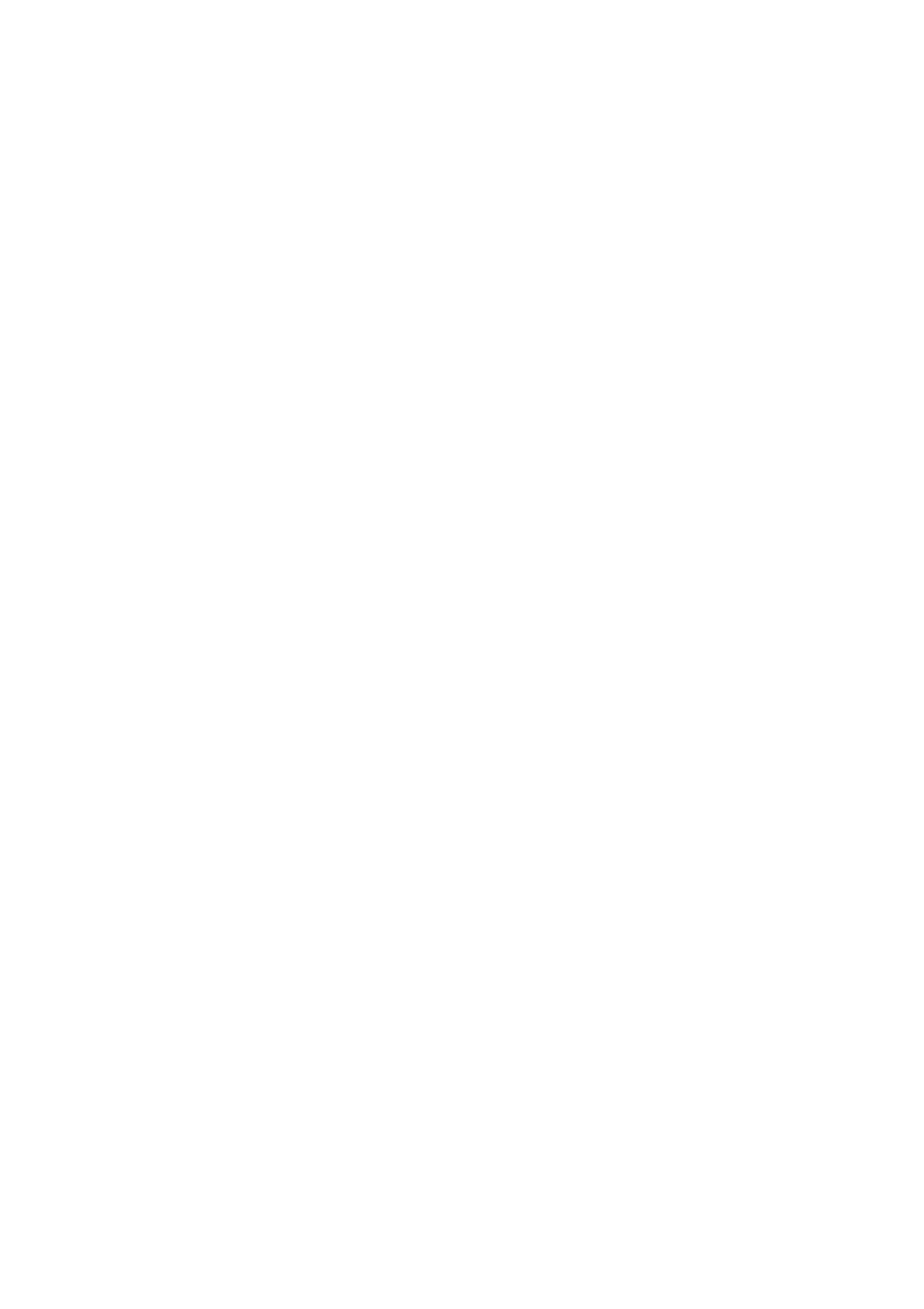
Configuration de la Sunny WebBox
SMA Solar Technology AG
52
SWebBox20-BA-fr-13
Manuel d’utilisation
7.5.3 Définition de paramètres réseau statiques (désactivation du
serveur DHCP)
1. Ouvrez une session sur la Sunny WebBox.
2. Dans l’arborescence de l’installation, sélectionnez la Sunny WebBox puis « Réglages » dans le
menu de l’appareil.
3. Sélectionnez le groupe de paramètres « Communication externe > Ethernet ».
4. Cliquez sur [Modifier].
5. Entrez dans le champ « IP du serveur DNS » l’adresse IP du serveur DNS (Domain Name System).
En général, elle correspond à l’adresse IP du routeur.
6. Dans le champ « IP passerelle », entrez l’adresse IP de la passerelle de votre réseau.
En général, elle correspond à l’adresse IP du routeur.
7. Dans le champ « Adresse IP », entrez l’adresse IP statique à laquelle la Sunny WebBox doit être
accessible sur le réseau local (voir chapitre 11.7 « Attribution d’adresses IP dans un réseau
local » (page 92)).
8. Dans le champ « Masque de sous-réseau », entrez le masque de sous-réseau de votre réseau.
Ce paramètre est généralement indiqué dans les instructions du routeur.
9. Dans le groupe de paramètres « DHCP », dans le champ « Activé », cliquez sur « Non ».
10. Cliquez sur [Sauvegarder].
☑ L’attribution des paramètres réseau s’effectue de façon manuelle. Vous pouvez accéder à
l’interface utilisateur via l’adresse IP statique (voir chapitre 5.1 « Connexion à la Sunny
WebBox » (page 36)).
7.5.4 Réglages du serveur proxy
Si un serveur proxy se trouve dans votre réseau, procédez à son réglage dans la Sunny WebBox.
Les paramètres proxy de la Sunny WebBox sont utilisés pour la connexion au Sunny Portal et la mise
à jour du micrologiciel de la Sunny WebBox ou des appareils de votre installation photovoltaïque.
Utiliser un serveur proxy
1. Dans l’arborescence de l’installation, sélectionnez la Sunny WebBox puis « Réglages » dans le
menu de l’appareil.
2. Sélectionnez le groupe de paramètres « Communication externe » > « Réglages Proxy ».
3. Dans le champ « Activé », sélectionnez « Oui » pour utiliser un serveur proxy.
4. Dans le champ « Connexion », entrez le nom de connexion du serveur proxy.
5. Dans le champ « Port », entrez le port réseau sous lequel le serveur proxy est accessible.
6. Dans le champ « Mot de passe », entrez le mot de passe du serveur proxy.
7. Confirmez le mot de passe entré dans le champ « Validez le mot de passe ».
8. Dans le champ « Serveur », entrez l’adresse IP du serveur proxy.
9. Cliquez sur [Sauvegarder].